-Рубрики
- ОБРАБОТКА ФОТОГРАФИЙ (94)
- CS5 (4)
- скачать и установить фотошоп (15)
- Азы, советы, полезности (44)
- Новичкам (52)
- видео-уроки (69)
- анимация (71)
- блёстки, переливы (19)
- выделение (18)
- ДОП. ПРОГРАММЫ (59)
- инструменты (11)
- кисти (7)
- коллажи (46)
- колоризация (56)
- слияния картинок (14)
- макияж (3)
- маски (17)
- Плагины (21)
- РЕТУШЬ (25)
- чистая кожа (18)
- разное (69)
- Рисуем (30)
- создание рамок (24)
- Стили (3)
- текст (27)
- Текстуры (12)
- убрать фон (4)
- Фильтры (7)
- Фоны (17)
- WEB (5)
- эффекты (83)
- 3D, выход из кадра (5)
- ссылки на уроки (69)
-Ссылки
-ТоррНАДО - торрент-трекер для блогов
Делюсь моими файлами
Скачал и помогаю скачать
Жду окончания закачки
-Поиск по дневнику
-Подписка по e-mail
-Статистика
Блокнот (notepad). |
Цитата сообщения Inmira
У блокнота (стандартный текстовый редактор windows) есть одна очень полезная и удобная функция, о которой не все знают. Учитывая то, что я сейчас усиленно вожусь с фотоальбомами (т.к. поняла, что мне работа с ними удобнее и быстрее, чем с привычными превьюшками), - мне пришлось об этой функции блокнота вспомнить.
Например, для фотоальбома мне надо энное кол-во простых прямых ссылок на картинки записать в виде:
<?xml version="1.0" encoding="utf-8" standalone="yes"?>
<images>
<pic>
<image>ССЫЛКА</image>
</pic>
<pic>
<image>ССЫЛКА</image>
</pic>
<pic>
<image>ССЫЛКА</image>
</pic>
<pic>
<image>ССЫЛКА</image>
</pic>
</images>
Т.е. надо перенести в блокнот верхнюю и нижнюю часть кода (красный маркер), а каждая ссылка должна вписаться в:
<pic><image>ССЫЛКА</image></pic>(синий маркер):
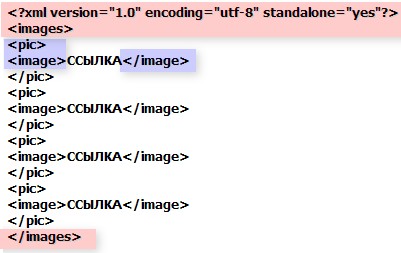
Где вместо слова "ССЫЛКА" будут стоять ссылки на разные картинки.
Блокнот нам поможет сделать все это максимально быстро.
Итак идем в Пуск > Все программы > Стандартные >Блокнот. P.S. Иногда (если Вы им часто пользуетесь) Блокнот "лежит" сразу в Пуске.

Открылся блокнот. Сразу скопируем и вставим в блокнот самую верхнюю часть кода -
<?xml version="1.0" encoding="utf-8" standalone="yes"?>
<images>
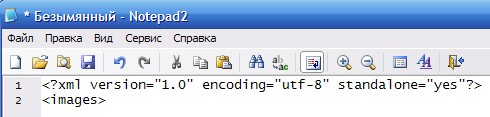
Теперь копируем и вставляем все наши ссылки:
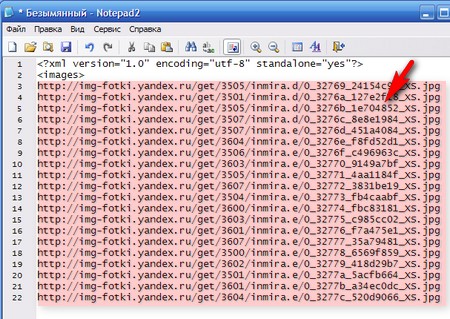
Под ссылками вставляем завершающую часть кода - </images>:
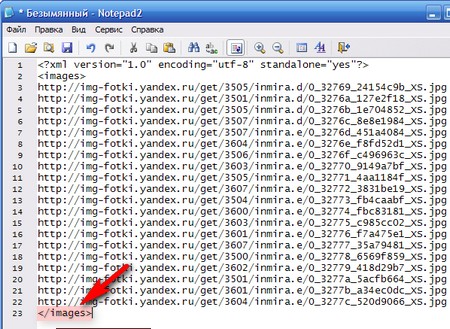
Нам осталось каждую ссылку "обрамить" кодом: <pic><image>ССЫЛКА</image></pic>
Все наши ссылки начинаются с http. Это мы и используем .
.
Идем в Правка > Заменить:
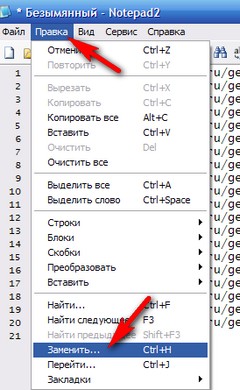
В открывшемся окошке вписываем в верхней строке: http , а в нижней строке все, что должно стоять перед http и сам http (а то он у нас исчезнет совсем). Вписываем только теги, стоящие перед каждым словом "ССЫЛКА" - эти: <pic><image> и http. (их надо вписать одной строкой, как у меня <pic><image>http). И жмем кнопку "Заменить все":
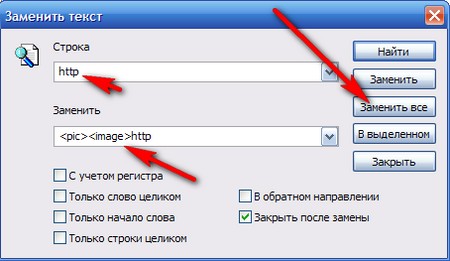
Как видим, у нас все заменилось :-), жмем "ОК" в окошке:

По аналогии заменим jpg на jpg</image></pic>:
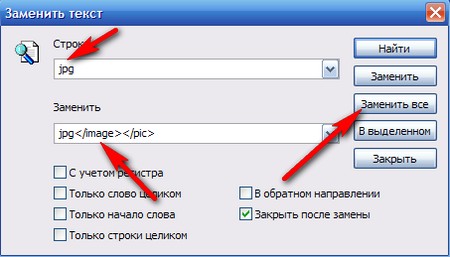
Все, плейлист у нас готов. Жмем ОК в окошке, и можем его использовать без всяких доработок :-) (середину я вырезала , чтоб скрин поменьше, но все понятно. Все ссылки у нас "обрамились" требуемым кодом:

Собственно для плейлистов, надеюсь, нам эта функция блокнота в ближайшем будущем не понадобится, т.к. Legionary планирует сделать флешку, которая сама будет генерировать код. Но эта функция часто оказывается нужна, для замены, допустим цвета текста в текстарее
Legionary планирует сделать флешку, которая сама будет генерировать код. Но эта функция часто оказывается нужна, для замены, допустим цвета текста в текстарее ) Когда этих текстарей много - замучаешься их выискивать в коде). А так - скопировал код, вставил в блокнот, жмешь заменить.. и все :-)
) Когда этих текстарей много - замучаешься их выискивать в коде). А так - скопировал код, вставил в блокнот, жмешь заменить.. и все :-)
Например, для фотоальбома мне надо энное кол-во простых прямых ссылок на картинки записать в виде:
<?xml version="1.0" encoding="utf-8" standalone="yes"?>
<images>
<pic>
<image>ССЫЛКА</image>
</pic>
<pic>
<image>ССЫЛКА</image>
</pic>
<pic>
<image>ССЫЛКА</image>
</pic>
<pic>
<image>ССЫЛКА</image>
</pic>
</images>
Т.е. надо перенести в блокнот верхнюю и нижнюю часть кода (красный маркер), а каждая ссылка должна вписаться в:
<pic><image>ССЫЛКА</image></pic>(синий маркер):
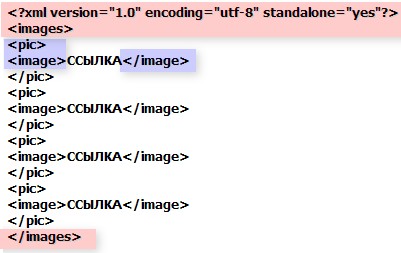
Где вместо слова "ССЫЛКА" будут стоять ссылки на разные картинки.
Блокнот нам поможет сделать все это максимально быстро.
Итак идем в Пуск > Все программы > Стандартные >Блокнот. P.S. Иногда (если Вы им часто пользуетесь) Блокнот "лежит" сразу в Пуске.

Открылся блокнот. Сразу скопируем и вставим в блокнот самую верхнюю часть кода -
<?xml version="1.0" encoding="utf-8" standalone="yes"?>
<images>
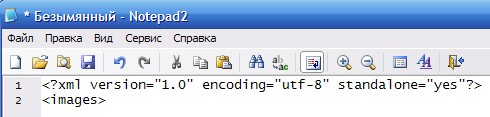
Теперь копируем и вставляем все наши ссылки:
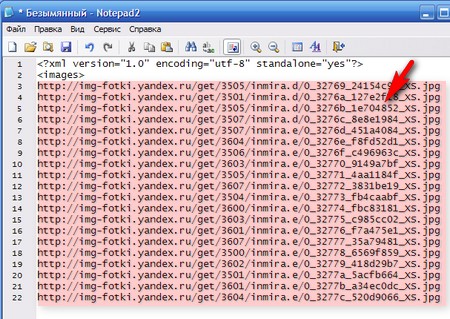
Под ссылками вставляем завершающую часть кода - </images>:
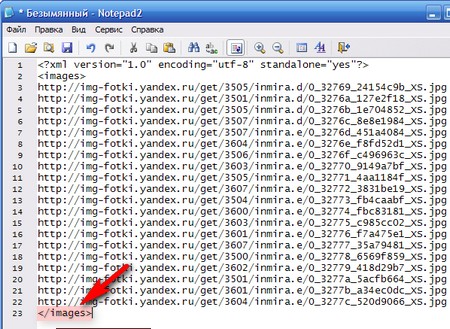
Нам осталось каждую ссылку "обрамить" кодом: <pic><image>ССЫЛКА</image></pic>
Все наши ссылки начинаются с http. Это мы и используем
Идем в Правка > Заменить:
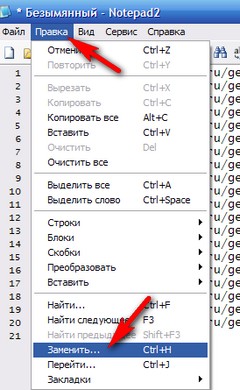
В открывшемся окошке вписываем в верхней строке: http , а в нижней строке все, что должно стоять перед http и сам http (а то он у нас исчезнет совсем). Вписываем только теги, стоящие перед каждым словом "ССЫЛКА" - эти: <pic><image> и http. (их надо вписать одной строкой, как у меня <pic><image>http). И жмем кнопку "Заменить все":
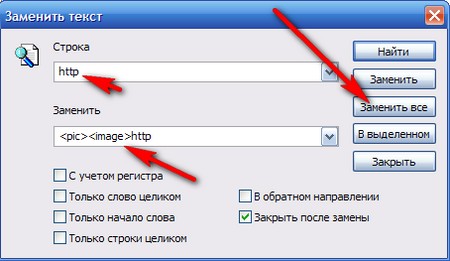
Как видим, у нас все заменилось :-), жмем "ОК" в окошке:

По аналогии заменим jpg на jpg</image></pic>:
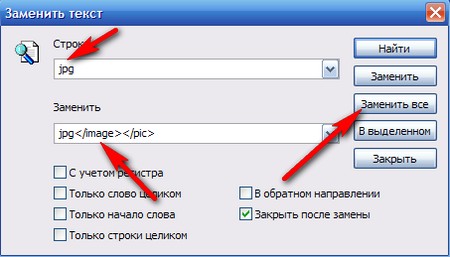
Все, плейлист у нас готов. Жмем ОК в окошке, и можем его использовать без всяких доработок :-) (середину я вырезала , чтоб скрин поменьше, но все понятно. Все ссылки у нас "обрамились" требуемым кодом:

Собственно для плейлистов, надеюсь, нам эта функция блокнота в ближайшем будущем не понадобится, т.к.
| Рубрики: | Азы, советы, полезности |
Понравилось: 2 пользователям
спасибо за полезную информацию,давно интересовалась блокнотом
| Комментировать | « Пред. запись — К дневнику — След. запись » | Страницы: [1] [Новые] |






